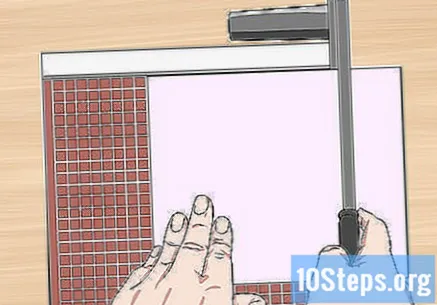Зміст
Якщо вам потрібно виготовити візитні картки, але у вас немає багато часу або цих вигадливих графічних програм, Microsoft Word має інструменти, необхідні для виготовлення та друку карток. Ви можете використовувати шаблони, щоб полегшити процес, не втрачаючи особистих стосунків, або ви можете створити картки повністю з нуля. У другому випадку ви можете використовувати інструмент «Таблиця», щоб допомогти зберегти картки відповідного розміру.
Кроки
Спосіб 1 з 2: Використання шаблону слова
Клацніть на меню «Файл» і виберіть «Створити». Ви створите новий документ із шаблону візитки. Це дозволить вам створити багато професійних карток одночасно і швидко.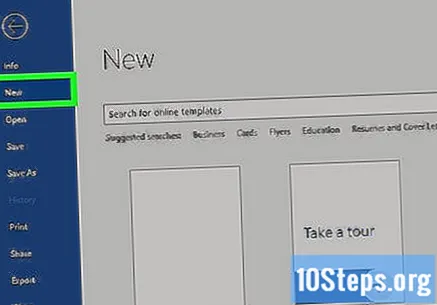
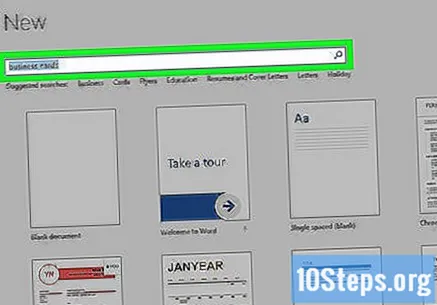
Шукайте шаблони візиток. Використовуйте поле пошуку у новому вікні створення документа для пошуку "візитна картка". Тут буде відображено безліч безкоштовних шаблонів, які можна використовувати для створення картки. Розрізняють горизонтальні та вертикальні моделі.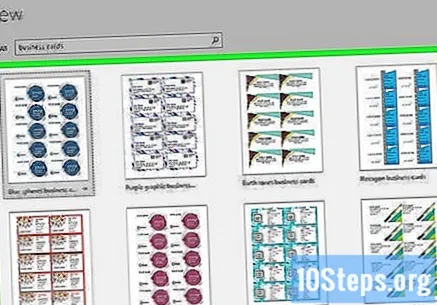
Виберіть шаблон, який ви хочете використовувати. Ви можете змінити будь-який бажаний елемент моделі, включаючи колір, зображення, шрифти та макет. Виберіть той, який найбільше відповідає вашому погляду на картці. Натисніть кнопку «Створити» або «Завантажити», щоб відкрити шаблон у програмі Word.
Заповніть інформаційні поля на першій картці. Якщо ви використовуєте Office 2010 або новішу версію (а шаблон був розроблений для версії 2010 або новішої), текст з’явиться на всіх візитних картках на сторінці. Таким чином, потрібно лише заповнити інформацію на картці. Якщо шаблон не був створений для автоматичного заповнення інших карток, вам потрібно буде ввести дані на кожній вручну.
Змінити формат усіх елементів. Ви можете вибрати будь-яку частину тексту на картці та змінити формат. Також можна змінити шрифт, кольори, розмір тощо, як і в звичайному тексті.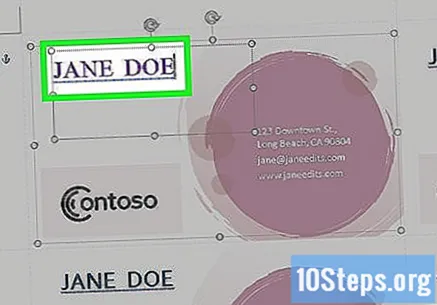
- Оскільки це візитна картка, не забудьте вибрати шрифт, що читається.
Замініть логотип (за необхідності). Якщо шаблон візитної картки має заповнювач для логотипу, ви можете натиснути на нього, щоб замінити його власним логотипом. Не забудьте змінити його розмір, щоб він містився належним чином, не викликаючи спотворень.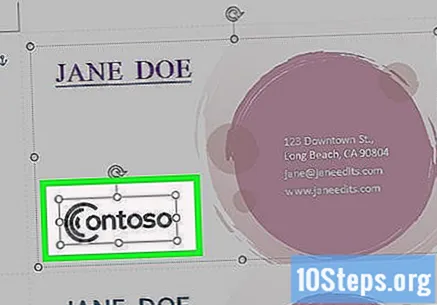
Перегляньте картки. Переконайтеся, що на картках немає помилок та інших помилок. Це буде одне з перших вражень, яке люди матимуть про вас. Тому не починайте з неправильної ноги.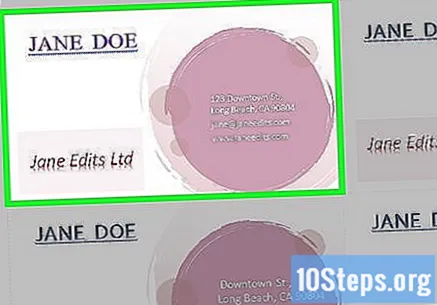
Друкуйте картки вдома або в друкарні. Якщо ви збираєтеся їх друкувати вдома, вам знадобиться високоякісний папір. Дотримуйтесь білого або відтінку ближче до нього, і виберіть обробку. Більшість візитних карток не мають обробки, але деякі люди віддають перевагу яскравішій картці. Багато принтерів можуть відкрити файл і роздрукувати його.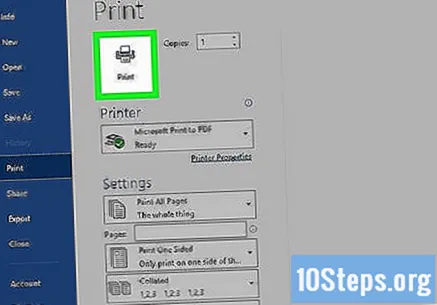
- Купуючи папір, переконайтеся, що він підтримується вашим принтером. Для отримання детальної інформації про тип паперу, який він підтримує, зверніться до документації принтера або веб-сайту служби підтримки.
Використовуйте різальний інструмент з точністю для обробки карток. Після того, як картки надруковані, їх потрібно вирізати. На кожному аркуші, як правило, буде десять карток. Не використовуйте ножиці та інші способи різання, які залежать від вас, щоб підтримувати пряму лінію. Замість цього використовуйте точно гільйотину або різак для паперу. Багато принтерів мають ці інструменти, доступні для клієнтів, або вони можуть зробити виріз за вас.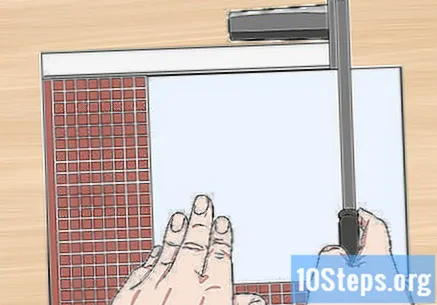
- Розмір стандартної візитної картки в Бразилії становить 9 см х 5 см (або 5 см х 9 см для вертикальних карток).
Метод 2 з 2: Складання таблиці
Створіть новий порожній документ. Якщо ви віддаєте перевагу створювати картку з нуля, ви можете скористатися інструментом "Таблиця", щоб полегшити процес.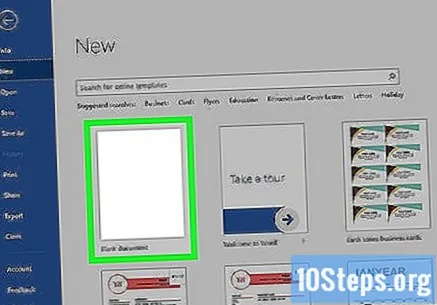
Клацніть на вкладку "Розмітка сторінки" та натисніть кнопку "Поля". Виберіть "Вузький", щоб трохи зменшити поля стандартного розміру. Це дозволить вам налаштувати візитні картки на сторінці.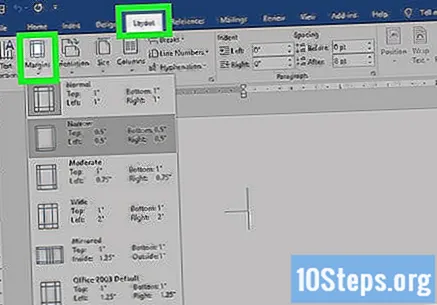
Клацніть на вкладку "Вставити", а потім натисніть кнопку "Таблиця". Під кнопкою Таблиця з’явиться сітка.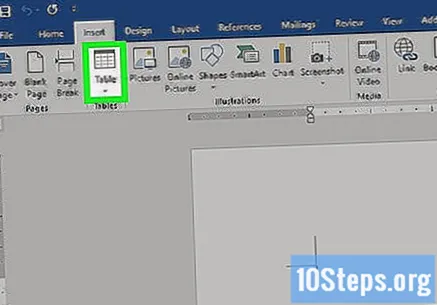
Створіть таблицю 2 х 5. Використовуйте сітку, щоб вставити таблицю, яка має дві комірки завширшки та п’ять комірок заввишки.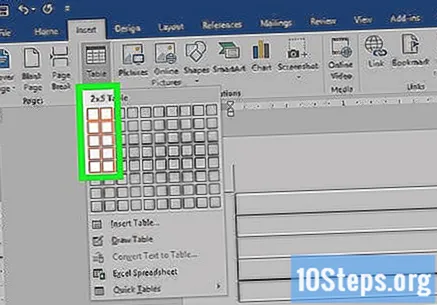
Клацніть правою кнопкою миші на піктограмі хреста для вибору таблиці та виберіть "Властивості таблиці". Після цього відкриється вікно Властивості таблиці. Значок хрестика виділення з’являється у верхньому лівому куті таблиці, коли ви наводите на нього курсор.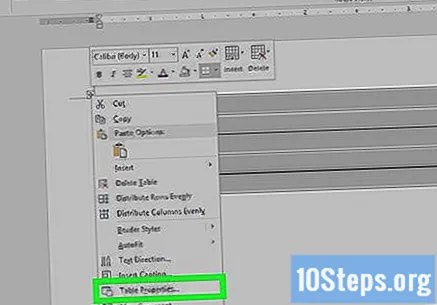
Встановіть для вирівнювання таблиці параметр Центр. Це полегшить створення карт.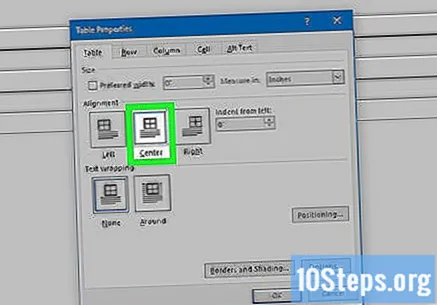
Клацніть на вкладку "Лінія" та встановіть прапорець "Вказати висоту". введіть його 5 см і змініть спадне меню на «Точно».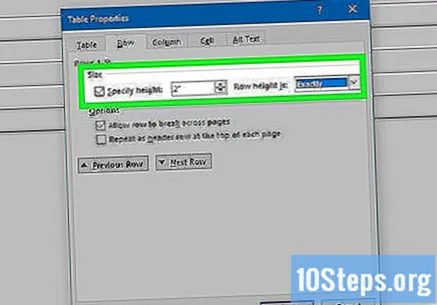
Клацніть на вкладку "Стовпець" і встановіть прапорець "Вказати ширину". введіть його 9 см і змініть спадне меню на «Точно».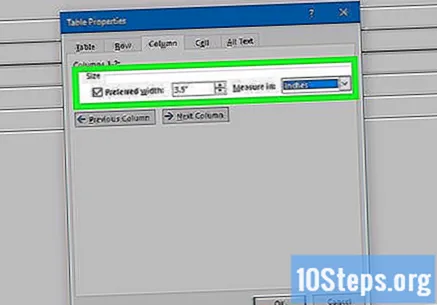
Перевірте таблицю. Тепер на вашій сторінці має бути таблиця, яка розділена на десять однакових комірок розміру візитної картки. Якщо стіл не підходить, можливо, вам доведеться збільшити нижнє поле на 0,25 см.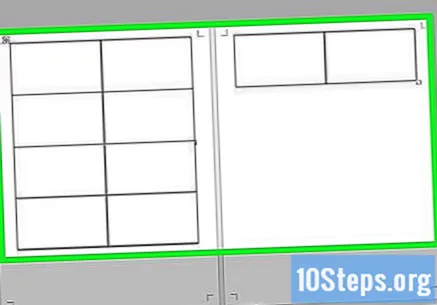
Клацніть правою кнопкою миші значок Автозаповнення. Виберіть "Фіксована ширина стовпця". Це запобіжить зміні форми таблиці при додаванні інформації в першій комірці.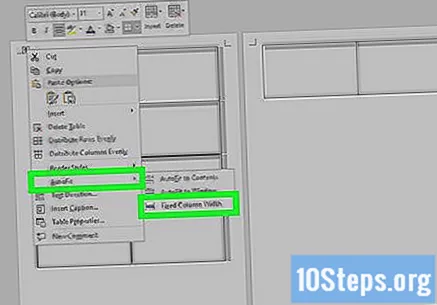
Додайте інформацію до першої комірки. Ви можете використовувати всі інструменти форматування Word, вводячи текст у клітинку. Ви можете вставити текстові поля та зображення, змінити шрифт, додати колір або виконати будь-яке інше форматування, яке хочете.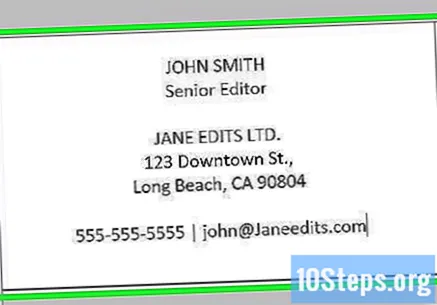
Перегляньте картку. Перш ніж копіювати інформацію в кожну з інших комірок, не поспішайте шукати помилки та інші помилки. Якщо ви переглянете пізніше, вам доведеться змінити кожну комірку, замість того щоб просто змінити першу, перед копіюванням.
Виберіть першу клітинку повністю, коли будете задоволені. Це можна зробити швидко, перемістивши курсор у нижній лівий кут комірки, поки він не перетвориться на діагональну стрілку. Клацніть, щоб вибрати вміст комірки. Скопіюйте вміст у буфер обміну.
Помістіть курсор у наступну комірку та вставте скопійовану інформацію. Ви можете натиснути "Вставити" на вкладці "Головна" або натиснути клавіші Ctrl+V. Скопійована інформація відображатиметься правильно в новій комірці. Повторіть цю процедуру для кожної з комірок на сторінці.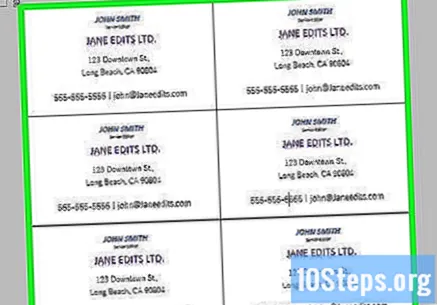
Клацніть правою кнопкою миші піктограму галочки та натисніть "Властивості таблиці". Натисніть кнопку «Межі та затінення» та виберіть «Немає» для опції межі. Це забезпечить відсутність країв комірок при вирізанні карток.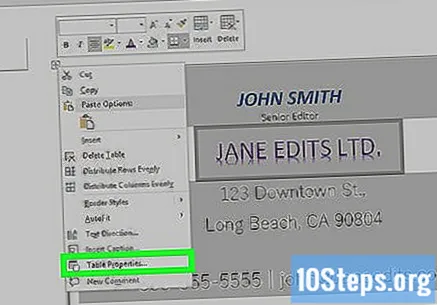
Знайдіть власний папір для карток. Для друку нових карток використовуйте запас карток або картону. Переконайтесь, що принтер сумісний із типом паперу, який ви плануєте використовувати. Ви також можете роздрукувати картки у друкарні.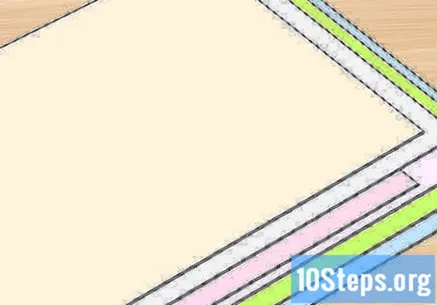
Використовуйте точний ріжучий інструмент. Уникайте використання ножиць або інших методів різання, які залежать від вас, щоб підтримувати пряму лінію. Використовуйте професійні інструменти для різання паперу, щоб забезпечити прямі та рівномірні вирізи. Стандартний розмір візитної картки в Бразилії - 9 см х 5 см.